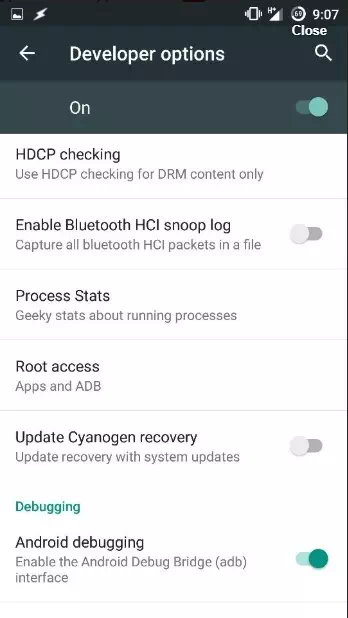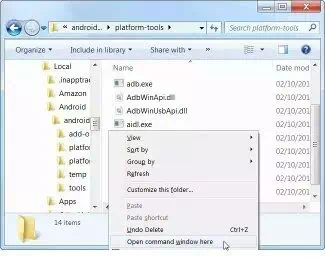إليك أفضل 5 طرق لكيفية عرض كلمات مرور واي فاي المحفوظة على اندرويد في عام 2023.
يوفر نظام اندرويد للمستخدمين بالفعل ميزات أكثر من أي نظام تشغيل محمول آخر. لكنه في نفس الوقت يفتقد إلى بعض الميزات الأساسية. على سبيل المثال ، لا يسمح لك اندرويد بعرض شبكات WiFi المحفوظة على جهازك.
على الرغم من أن Google قدمت خيار عرض كلمة المرور على نظام Android 10 ، إلا أن الإصدارات القديمة من اندرويد لا تزال تفتقر إلى هذه الميزة المفيدة. لذلك ، لعرض كلمات مرور الواي فاي المحفوظة على إصدار أقدم من اندرويد ، تحتاج إلى استخدام تطبيقات مستكشف الملفات التابعة لجهات خارجية أو Android Debug Bridge على جهاز كمبيوتر.
محتويات المقال
أفضل الطرق لعرض كلمات مرور واي فاي المحفوظة في اندرويد
من خلال هذه المقالة سنشاركك بعضًا من أفضل طرق اندرويد لعرض كلمات مرور WiFi المحفوظة. باستخدام هذه الطرق ، يمكنك استعادة كلمات مرور WiFi المفقودة بسرعة. لذا ، هيا بنا نتحقق منها.
1) شاهد كلمات مرور WiFi بدون رووت
باستخدام اصدار Android 10 ، يمكنك رؤية كلمات مرور Wi-Fi لجميع الشبكات المحفوظة بدون جذر (Root). تحتاج إلى تنفيذ بعض الخطوات البسيطة التالية:
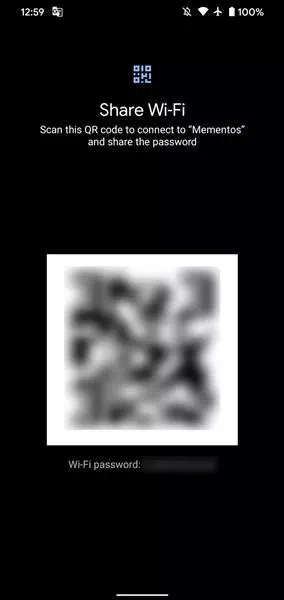
- أولاً ، افتح الإعدادات.
- ثم في الإعدادات ، انقر فوق شبكة WiFi.
- حدد الآن شبكة WiFi التي تريد عرض كلمة مرورها وانقر على زر المشاركة.
ملاحظة: إذا كان جهازك محمي برمز أمان سوف تحتاج إلى تأكيد وجهك / بصمة الإصبع أو إدخال رمز PIN. - سترى الآن كلمة مرور WiFi الخاصة بشبكتك مدرجة أسفل رمز الاستجابة السريعة (QR Code).
وهذا كل شيء! وبهذه الطريقة يمكنك العثور من خلالها على كلمات مرور شبكتك المحفوظة بدون رووت.
2) استخدام مديري الملفات
أولاً ، يجب عليك استخدام مستكشف الملفات للوصول إلى المجلد الجذر. لذلك ، ربما تحتاج إلى عمل روت لجهازك. ومع ذلك ، إذا كنت لا ترغب في عمل روت لجهازك ، فيجب عليك تثبيت مديري الملفات مثل Root Explorer أو Super Manager لعرض كلمات المرور المحفوظة. وإليك ما عليك القيام به.
- افتح مستكشف الملفات الذي يمكنه الوصول إلى المجلد الجذر. بعد ذلك ، توجه إلى مجلد data/misc/WiFi.
- تحت المسار المحدد ، ستجد ملفًا باسم wpa_supplicant.conf.
wpa_supplicant.conf - افتح الملف وتأكد من فتح الملف في عارض نص / HTML مضمن للمهمة. في الملف ، تحتاج إلى إلقاء نظرة على SSID و PSK.
استخدام مديري الملفات لعرض كلمة مرور الواي فاي ملاحظة: SSID هي اسم شبكة الواي فاي و PSK هي كلمة المرور الخاصة بشبكة الواي فاي.
لاحظ الآن اسم الشبكة وكلمة المرور الخاصة بها. وبهذه الطريقة ، يمكنك عرض جميع كلمات مرور WiFi المحفوظة على جهاز اندرويد.
ملاحظة: الرجاء عدم تعديل أي شيء في wpa_supplicant.conf ، وإلا فستواجه مشكلة في الاتصال.
3) استخدام استعادة كلمة مرور WiFi (رووت)
تطبيق WiFi Password Recovery هي أداة مجانية تتطلب الوصول إلى الجذر لاستعادة كلمات المرور المحفوظة على جهاز اندرويد الخاص بك. يمكنك استخدام هذه الأداة لعمل نسخة احتياطية من جميع كلمات مرور WiFi على جهازك.
- أولاً ، تحتاج إلى تنزيل تطبيق WiFi Password Recovery وتثبيته على هاتفك الذكي الذي يعمل بنظام اندرويد.
WiFi Password Recovery - بعد تثبيته ، تحتاج إلى منح أذونات الجذر (Root Permissions).
Root Permissions - الآن ، يمكنك رؤية جميع كلمات مرور WiFi المحفوظة مدرجة باسم SSID و Pass. إذا كنت تريد نسخ كلمة المرور ، فانقر فوق الشبكة وحدد “Copy password to clipboard” لنسخ كلمة المرور إلى الحافظة.
نسخ كلمة المرور إلى الحافظة
هذا كل شيء؛ وهذه هي أسهل طريقة لمعرفة كلمات مرور WiFi المحفوظة على جهاز اندرويد الخاص بك.
4) انظر كلمات مرور WiFi على Android 9 وما دونه
إذا كان هاتفك يعمل بنظام Android 9 أو أقدم ، فلا يمكنك عرض كلمة مرور WiFi إلا عن طريق عمل روت لهاتفك الذكي.
إذا قمت بعمل روت لجهاز اندرويد الخاص بك ، فيمكنك استخدام تطبيق WiFi Password Viewer لعرض جميع كلمات مرور WiFi المحفوظة.
5) استخدام ADB
يشبه Android Debug Bridge (ADB) تمامًا CMD لنظام التشغيل ويندوز. ADB هي أداة متعددة الاستخدامات تتيح للمستخدمين إدارة حالة مثيل المحاكي أو الجهاز الذي يعمل بنظام اندرويد.
من خلال ADB ، يمكنك تنفيذ الأوامر من خلال الكمبيوتر إلى جهاز اندرويد الخاص بك لأداء المهام. إليك كيفية استخدام أوامر ADB لعرض كلمات مرور WiFi المحفوظة على اندرويد.
- أولاً ، قم بتنزيل حزمة Android SDK على كمبيوتر يعمل بنظام Windows وقم بتثبيته.
- بعد ذلك ، قم بتمكين تصحيح أخطاء USB على جهاز اندرويد الخاص بك وقم بتوصيله بالكمبيوتر عبر كابل USB.
تمكين تصحيح أخطاء USB - بعد ذلك ، توجه إلى المجلد حيث قمت بتثبيت Android SDK Platform Tools. الآن على جهاز الكمبيوتر الخاص بك ، قم بتنزيل وتثبيت برامج تشغيل ADB من adbdriver.com.
- الآن ، في نفس المجلد ، اضغط مع الاستمرار على مفتاح Shift وانقر بزر الماوس الأيمن داخل المجلد. ثم انقر فوق “Open Command Windows Here” لفتح الأوامر في ويندوز هنا.
فتح الأوامر هنا في Windows - للتحقق مما إذا كان ADB يعمل أم لا ، أدخل الأمر “adb devices“. سوف يعرض الجهاز المتصل.
- بعد ذلك ، أدخل “adb pull /data/misc/wifi/wpa_supplicant.conf c:/wpa_supplicant.conf” واضغط على Enter.
adb pull /data/misc/wifi/wpa_supplicant.conf c:/wpa_supplicant.conf
هذا كل شيء؛ ستجد الآن ملف wpa_supplicant.conf في مجلد أدوات النظام الأساسي. يمكنك فتح الملف في Notepad لعرض جميع SSID وكلمات المرور المحفوظة.
باستخدام هذه الطرق ، يمكنك بسهولة عرض جميع كلمات مرور WiFi المحفوظة على اندرويد.
قد يهمك أيضًا التعرف على:
- كيفية مشاركة كلمة مرور الواي فاي على هواتف اندرويد
- كيفية تحويل كلمة مرور Wi-Fi المنزلي إلى رمز QR بسهولة
- أفضل 10 تطبيقات هوت سبوت لنظام اندرويد
- كيفية عرض كلمة مرور شبكة الواي فاي المتصلة على جهاز ايفون
نأمل أن تجد هذه المقالة مفيدة لك في معرفة كيفية عرض كلمات مرور واي فاي المحفوظة على اندرويد (أفضل 5 طرق). شاركنا برأيك وتجربتك في التعليقات. أيضًا إذا ساعدك هذا المقال يرجى مشاركته مع أصدقائك.

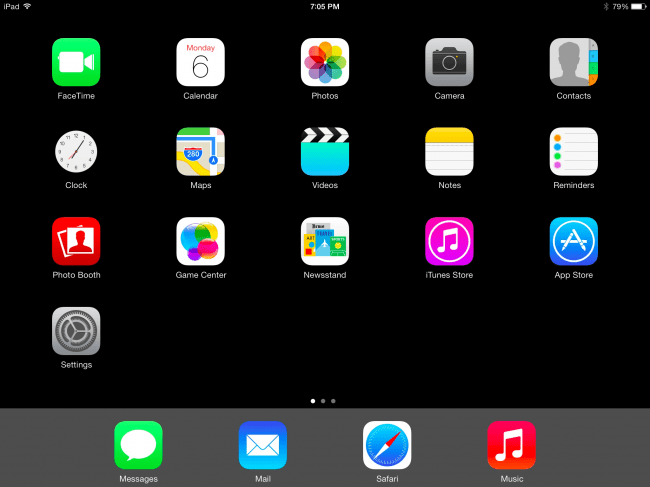





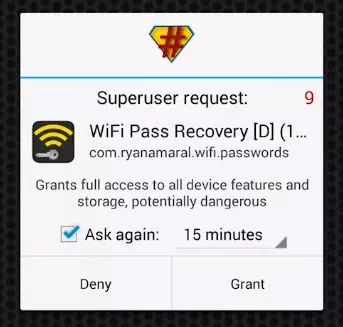
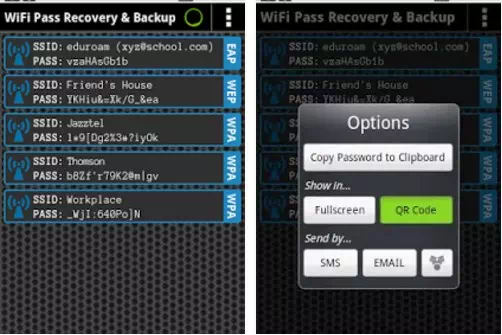
![WiFi Password Viewer [ROOT]](https://www.tazkranet.com/wp-content/uploads/2023/03/WiFi-Password-Viewer-ROOT.webp)